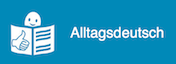Gut zu wissen
Eine Reihe von Funktionen im Ereignismanagement Klassik können dir zusätzlich weiterhelfen. Dazu gehören etwa Vorlagen, das Kopieren von Ereignissen und die Möglichkeit, Teilnahmebescheinigungen für Ausbildungen zu erstellen.
Handout für den schnellen Einstieg
Dieses Handout erhalten Teilnehmende nach der Online-Schulung drkserver:impulse zum Ereignismanagement Klassik. Teilnehmende erhalten hier einen stichwortartigen Überblick zu den Schulungsinhalten. Auch, wenn du nicht teilgenommen hast, helfen dir die stichwortartigen Beschreibungen aber möglicherweise weiter. Stand des Handouts: 13. Februar 2024.
Schnellsuche
Oben im Seitenkopf im drkserver gibt es eine Schnell- oder Stichwortsuche. Die kannst du umstellen auf "Ereignisse". Dann kannst du nach einem Stichwort suchen, das in deinem Ereignis vorkommt. Achte darauf, dich nicht zu verschreiben. Danach klickst du auf die Lupe oder tippst auf die Enter-Taste deiner Tastatur.
Für eine detailliertere Suche nach einem Ereignis hilft dir am ehesten die Filter-Funktion des Ereignismanagement Basis.
Vorlagen
Im Ereignismanagement Klassik kannst du Ereignisse als Vorlage speichern. Das macht das Planen von Ereignissen schneller, die nach dem selben oder einem ganz ähnlichen Muster strukturiert sind. Die Besetzungen aus dem "Mutter"-Ereignis der Vorlage werden nicht übernommen. Das geht übers Kopieren von Ereignissen.
Auch für Planstellen und Gruppen von Planstellen kannst du dir Vorlagen anlegen.
Teilnahmebescheinigung für Ausbildungen
Nach dem Ende von Ausbildungen kannst du Teilnahmebescheinigungen erstellen. Das geht mit einem Trick über die Serienbrieffunktion. Wie du vorgehst, ist auf dieser Seite ausführlich beschrieben.
Gliederung vorbelegen
Es kann sein, dass du Ereignisse mal für die eine, mal für die andere Gliederung planst. Weil du zum Beispiel Kreisbereitschaftsleiterin bist und zusätzlich Gruppenleiterin vom Jugendrotkreuz im Ortsverein. Du weißt: Häufiger legst du Ereignisse fürs JRK an. Voreingestellt ist aber immer deine Kreisverbands-Mitwirkung. Das kannst du umstellen, um dir beim Anlegen ein paar Sekunden zu sparen. Gehe dazu so vor:
- Rechts neben deinem Profilbild auf "Meine Einstellungen"
- Klicke auf den Reiter "Standards"
- Klicke auf "Verbandsstufen: Vorbelegung festlegen"
- Bei "Ereignisverwaltung" kannst du festlegen, welche Gliederung vorbelegt ist, wenn du ein neues Ereignis anlegst
Funktioniert auch fürs Hinzufügen von Ressourcen.
Weitere Aktionen
Wenn du ein Ereignis im Ereignismanagement Klassik bearbeitest, hast du unten links einen Button namens "Weitere Aktionen". Das sind diese:
- Nachricht an alle Teilnehmenden
- Schicke allen Teilnehmenden eine E-Mail oder eine SMS. Beim SMS-Versand ist vorausgesetzt, dass das bei euch entsprechend eingestellt ist. Weitere Infos dazu auf der Tipps-Seite unter S wie SMS.
- Freischaltung bearbeiten
- Das hat zu tun mit allen Menschen, die schon auf Planstellen stehen. Nehmen wir an, du hast das Ereignis noch nicht veröffentlicht, aber schon Leute auf Planstellen geschoben. Wenn du das Ereignis freischaltest (das ist was anderes als veröffentlichen), dann sehen es alle Menschen auf Planstellen in der drkserver-App oder ihrem Kalender.
- Ereignis drucken
- Druck dir das Ereignis in unterschiedlicher Detailtiefe aus. Zum Beispiel nur die Stammdaten oder zusätzlich die Planstellen oder zusätzlich Infos zu den Leuten, die auf den Planstellen stehen.
- Ereignis kopieren
- Du kannst ein Ereignis mit oder ohne Besetzung kopieren. Der Dienstweg wird dabei aber nicht noch mal angeschupst.
- Ereignis als Vorlage speichern
- Mehr dazu liest du weiter oben.
- Ereignis als ICS exportieren
- Lade dir ein Ereignis in den Kalender deines Rechners oder Handys herunter. Beachte dabei: Wenn sich danach am Ereignis noch was tut, aktualisiert sich das im Kalender nicht.
- Ereignis absagen
- Hin und wieder kann es passieren, dass ein Ereignis doch nicht stattfindet. Dann kannst du es absagen.
- Ereignis löschen
- In bestimmten Fällen kannst du ein Ereignis, das du angelegt hast, löschen.
- Neues Ereignis
- Du kannst hier, wie an einigen anderen Stellen auch, ein neues Ereignis anlegen.
- Ereignis abschließen
- Das ist der letzte Schritt, nachdem ein Ereignis beendet ist.